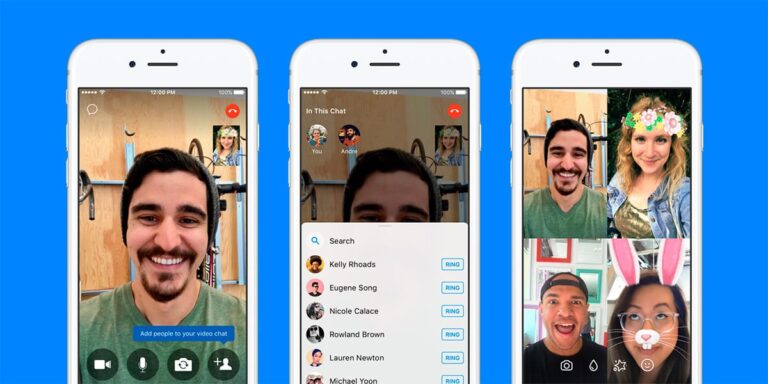Как создать VPN на нашем компьютере с Windows 10

Наверняка вы не раз слышали о VPN.. Это один из самых безопасных способов подключения к Интернету. По этой причине многие люди используют его на своем компьютере с Windows 10. Во многих случаях они используют приложения, хотя мы можем создавать свои собственные в операционной системе. Это то, что мы собираемся показать вам дальше.
Таким образом, помимо знания того, что такое VPN, мы увидим шаги по иметь возможность создать его на нашем компьютере с Windows 10. Процесс, который проще, чем многие думают, и который наверняка вам всегда пригодится.
Что такое VPN

Сеть VPN — это локальная сеть, в которой пользователи подключены к ней, но разделены географически.. Доступ осуществляется через Интернет, а это означает, что мы сможем безопасно и надежно просматривать страницы, а также всегда конфиденциально управлять нашими файлами. Этот тип подключения набирает большую популярность на рынке, главным образом потому, что он дает нам множество преимуществ:
- Конфиденциальность и конфиденциальность данных
- Избегайте цензуры (доступ к контенту заблокирован в нашей стране)
- Повышенная безопасность
- Лучшая скорость
Как создать VPN-соединение в Windows 10

Как только мы узнаем, что это такое, Теперь мы готовы создать VPN-соединение в Windows 10.. Дальнейшие действия не сложны, и некоторые из вас, вероятно, уже это сделали. В настоящее время многие компании используют этот тип VPN-сетей для доступа сотрудников к своей работе. Особенно, если вы работаете с фрилансерами, которые есть по всему миру. Это безопасный и удобный способ работы.
Первое, что нам нужно сделать, это открыть Настройки Виндовс 10. Можем зайти в меню «Пуск» или воспользоваться комбинацией клавиш Win+I, как вам удобнее. В рамках этой конфигурации нам нужно будет перейти в появившийся в ней раздел «Сеть и Интернет».
В этом разделе мы смотрим на левую часть экрана, где у нас есть ряд опций. Один из вариантов в списке — VPN.. Поэтому мы должны нажать на него. Когда мы это сделаем, на экране появятся соответствующие параметры. Первое, что появляется в списке, — «Добавить VPN» рядом со знаком +.

Появится окно, в котором Windows 10 попросит нас ввести учетные данные для указанной сети. Данные, которые нам необходимо ввести, следующие:
- VPN-провайдер: Мы должны выбрать вариант Windows (интегрированный)
- Название соединения: Введите имя соединения. Если это рабочее соединение, возможно, нам дали имя.
- Имя или адрес сервера: Мы должны ввести публичный IP-адрес маршрутизатора.
- Тип VPN: Раздел, в котором мы можем выбрать способ установления соединения. Вы можете выбрать автоматический вариант, хотя, если вы создаете не свою собственную сеть, вам, возможно, придется выбрать другой вариант из тех, которые появляются в указанном списке.
- Тип информации для входа: Самое удобное и безопасное — использовать имя пользователя и пароль.
- Имя пользователя и пароль: Здесь нам нужно будет ввести соответствующее имя пользователя и пароль. Если это рабочая сеть, нам уже предоставят эту информацию.
После того, как мы ввели эту информацию в это окно, нам нужно нажать «Сохранить». Сюда, Это VPN-соединение, которое мы только что создали в Windows 10, теперь официально. Он будет сохранен автоматически, и мы сможем получить к нему прямой доступ.
При подключении, Мы можем сделать это, щелкнув значок Wi-Fi, который появляется на панели задач.. Нажав на нее, мы увидим все доступные подключения, а вверху увидим соответствующую VPN-сеть. Таким образом, вы можете легко подключиться к нему.